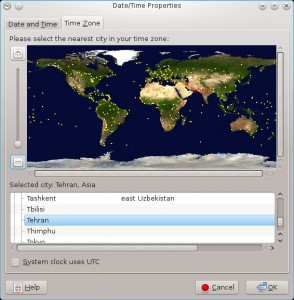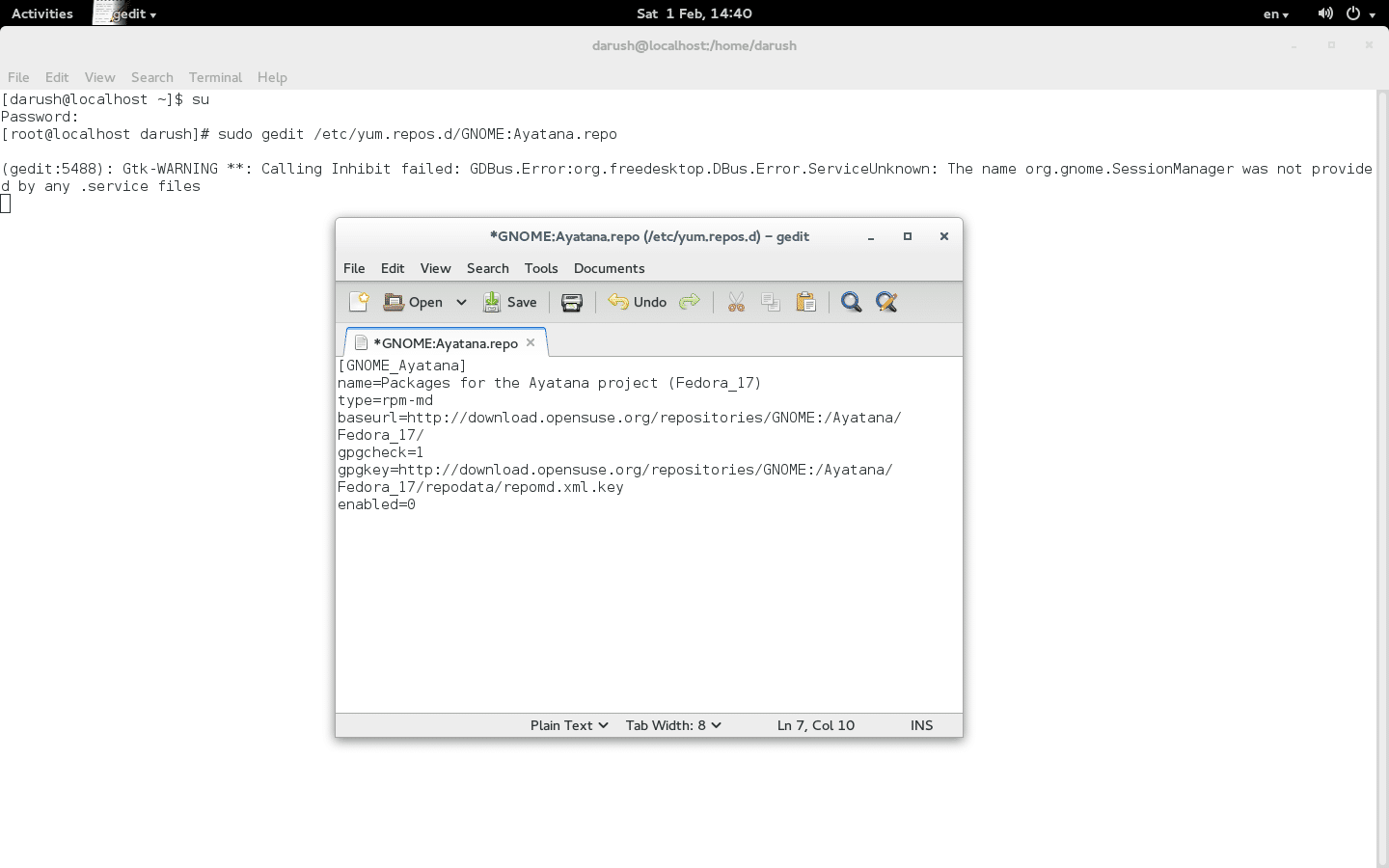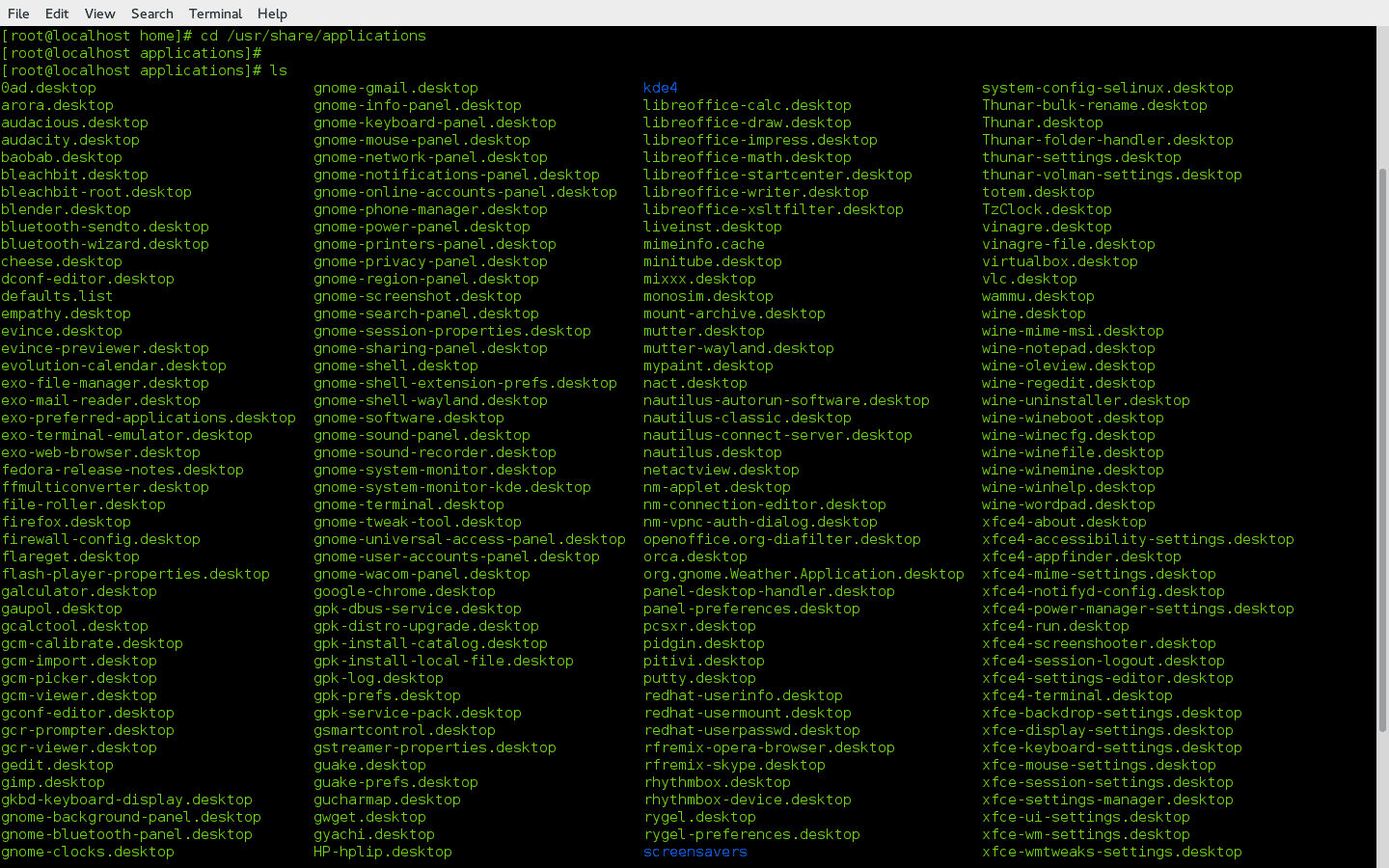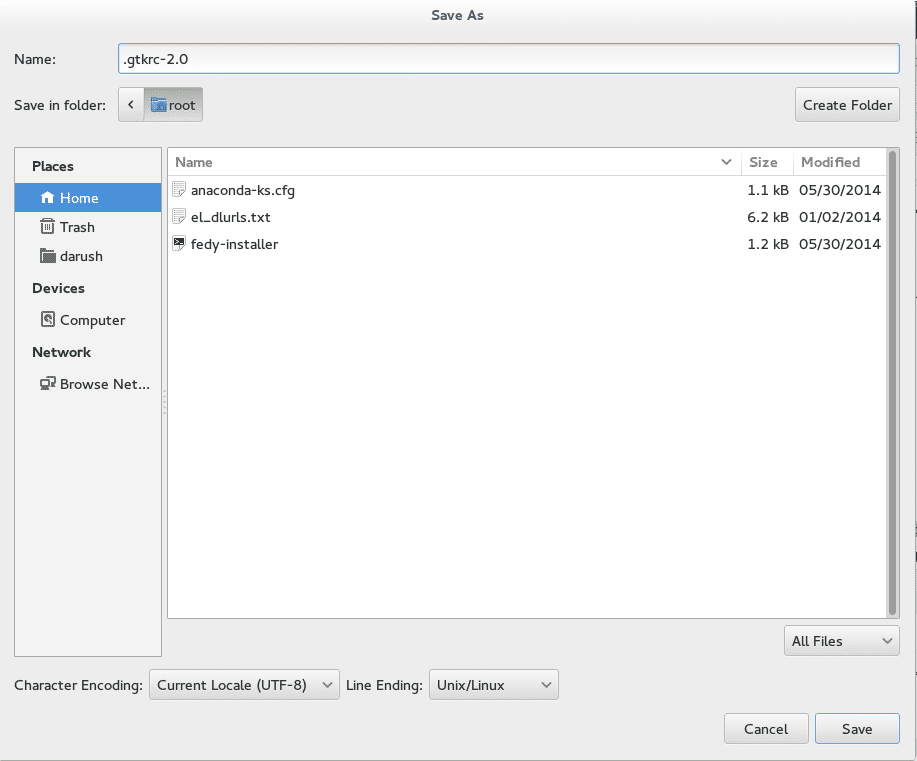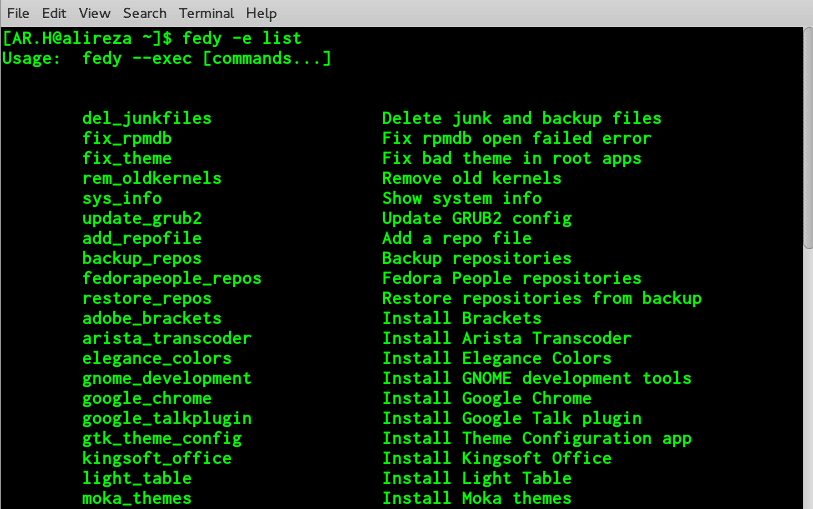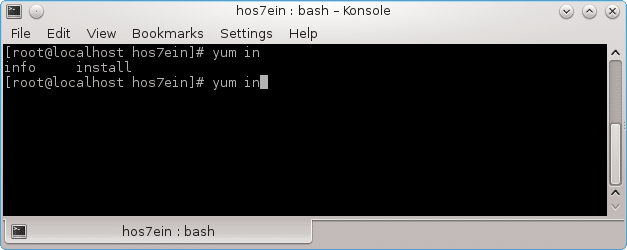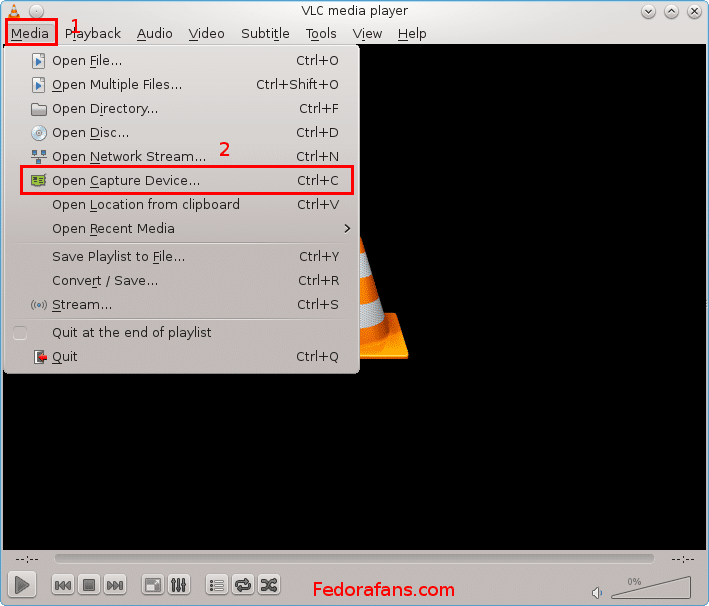تنظیم ساعت و تاریخ سیستم در فدورا لینوکس به دو روش گرافیکی و خط فرمانی انجام می گیرد که در این مطلب به هر دو روش پرداخته می شود.
روش گرافیکی :
برای تنظیم ساعت و تاریخ سیستم کافی است تا برنامه Date & Time را از منوی Administration اجرا کنید که مسیر آن در میزکارهای مختلف کمی متفاوت می باشد،هر چند با اجرای دستور system-config-date نیز می توانید آن را اجرا کنید.
بعد اجرای این ابزار ابتدا رمز کاربر root را از شما درخواست می کند :
پس از وارد کردن رمز ورود ابزار تنظیم زمان و تاریخ سیستم را مشاهده می کنید :
این ابزار دارای دو سربرگ(Tab) می باشد که به صورت پیش فرض سربرگ Date and Time نمایش داده می شود و این امکان را به شما می دهد که به صورت دستی تاریخ و ساعت را تنظیم نمایید.
بعد از تنظیم آنها کافی است روی دکمه OK کلیک کنید تا تغییرات انجام شوند.
اگر مایل باشید تا این تنظیمات به صورت خودکار انجام شوند کافی است تا گزینه ی Synchronize date and time over the network
را انتخاب کنید و همانطور که در تصویر پایین مشاهده می کنید می توانید لیستی از سرورهای NTP را مشاهده کنید(Network Time Protocol) و حتی با استفاده از دکمه Add می توانید به این سرورها اضافه کنید و یا آنها را پاک و ویرایش کنید.
در قسمت Advanced Options می توانید انتخاب کنید که قبل از شروع این سرویس عملیات همگام سازی ساعت و تاریخ انجام پذیرد و اگر مایل به استفاده از زمان محلی هستید.تمام تنظیمات شما پس از کلیک کردن رو دکمه Ok انجام می شود.
برای تنظیمات Time Zone یا موقعیت زمانی کافی است به سربرگ(Tab) دوم یعنی Time Zone بروید و در آنجا از طریق نقشه و به صورت گرافیکی می توانید محل مورد نظر خود را انتخاب کنید یا اینکه از لیست پایین نقشه اینکار را انجام دهید.
اگر تمایل به استفاده از UTC که مخفف Universal Time, Coordinated می باشد کافی است تا تیک گزینه System clock uses UT C را بگذارید.
پس تنظیمات کافی است تا روی دکمه OK کلیک کنید تا تنظیمات شما اعمال شوند و از برنامه خارج شوید.
تنظیم ساعت و تاریخ در خط فرمان :
یکی از روش های تنظیم ساعت و تاریخ سیستم از طریق خط فرمان می باشد که معمولا روی سیستم هایی که محیط گرافیکی ندارند (X Window) از این شیوه استفاده می شود.
برای اینکار ابتدا باید با کاربر root در خط فرمان وارد (Login) شوید :
$su –
password :
دستور date به کاربر ریشه (root) این اجازه را می دهد که به صورت دستی ساعت و تاریخ سیستم را تنظیم کند.
برای تغییر تاریخ سیستم کافی است تا از این دستور به شکل زیر استفاده کنید :
# date +%D -s YYYY-MM-DD
که به جای چهار تا Y باید سال،به جای دو تا MM ماه و به جای دو تا DD باید روز را وارد کنید.به عنوان نمونه :
# date +%D -s 2012-09-17
برای تنظیم زمان جاری کافی است تا از این دستور استفاده کنید :
# date +%T -s HH:MM:SS
که به جای HH ساعت،به جای MM دقیقه و به جای SS ثانیه را وارد کنید.اگر بخواهید که از UTC استفاده کنید کافی است تا از این شکل دستوری استفاده کنید :
# date +%t -s hh:mm:ss -u
به عنوان نمونه :
# date +%T -s 23:26:00 -u
برای دیدن تنظیمات زمان و تاریخ سیستم کافی است از فرمان date بدون هیچ آرگومانی استفاده کنید به عنوان مثال :
$ date
Sun Sep 16 17:29:37 IRDT 2012
تنظیم زمان بر اساس شبکه :
برای همگام سازی ساعت بر اساس NTP که مخفف Network Time Protocol می باشد و یک پروتکل برای تنظیم ساعت بر اساس سرورهای راه دور در شبکه می باشد کافی است تا از دستور ntpdate استفاده کنید.
نکته:ممکن است قبل از استفاده از این ابزار نیاز به نصب بسته ی ntp باشد که با استفاده از این دستور می توانید آن را نصب کنید :
#yum install -y ntp
ابتدا برای چک کردن در دسترس بودن NTP Server از این دستور استفاده می شود :
# ntpdate -q server_address
به عنوان نمونه :
#ntpdate -q 0.fedora.pool.ntp.org
وقتی که سرور مناسب را پیدا کردید می توانید دستور ntpdate را با آدرس یک یا چند سرور اجرا کنید :
# ntpdate server_address …
به عنوان مثال :
#ntpdate 0.fedora.pool.ntp.org ۱٫fedora.pool.ntp.org
اگر هیچ پیغام خطایی دریافت نکردید ساعت سیستم اکنون تنظیم شده است.برای چک کردن می توانید از دستور date بدون هیچ آرگومانی استفاده کنید.
در بیشتر مکان ها این کار کافی است هر چند اگر بخواهید هنگام روشن شدن سیستم این سرویس به صورت خودکار اجرا شود کافی است تا این دستور را اجرا کنید :
# chkconfig ntpdate on
برای ویرایش،اضافه و پاک کردن آدرس NTP Server ها کافی است تا فایل etc/ntp.conf/ را با استفاده از ویرایشگر های nano یا vi باز کنید و تغییرات لازم را روی آن انجام دهید:
# nano /etc/ntp.conf
پس از انجام تغییرات فایل را ذخیره کنید و این دستور را اجرا کنید :
# service ntpd restart
اگر می خواهید هنگام Boot شدن سیستم این سرویس به صورت خودکار اجرا شود کافی است تا از این دستور استفاده نمایید :
# chkconfig ntpd on